PLM内置了Chromium浏览器(由于考虑到需要兼容Windows7, Chromium不是最新的版本), 主要目标是加快用户访问特定网页的效率, 但是请注意由于作者水平和时间原因, 此浏览器并非专业的广告阻止利器也不能像Chrome一样安装各种现有的扩展模块。如果使用者追求浏览器的能力,请使用适合自己的通用浏览器。
内置浏览器包含如下主要功能:
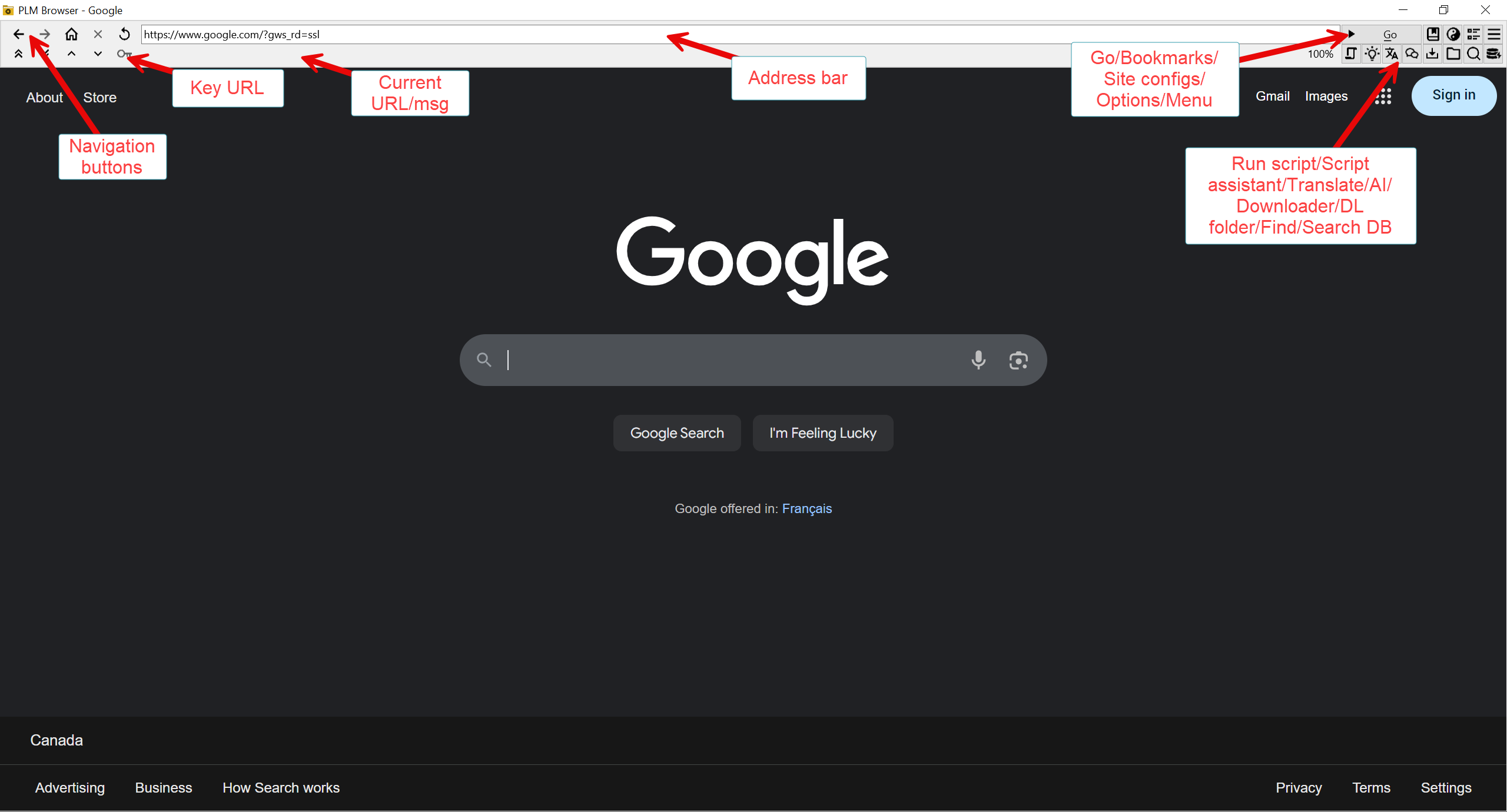
点击书签按钮或者按F8可进行书签管理, 使用者可新增/修改/删除书签或定义主页地址
网站配置和书签不一样, 是用于决定PLM浏览器该如何特殊处理某些特定网站的配置, 例如针对某个图床网站的黑白名单/是否装载动图/其某网页使用脚本进行清洗等; 在此也可以定义全局的黑白名单
点击选项菜单可修改GIF动图装载/自动运行脚本/Torrent处理/弹窗处理等临时选项
按菜单按钮或者F9显示浏览器提供的其他功能, 包括开发面板和一些页面技术信息, 主要方便使用者和脚本开发人员
按Ctrl+F可查找网页内容并高亮显示
根据当前标题或者使用者自己输入的内容查找片库里是否有相近的文件项目
在完成翻译基本配置后, 翻译使用者输入的内容, 如果已选择部分页面文字内容, 按翻译按钮的同时按住Ctrl键, 则自动调用translate.js进行翻译
运行指定脚本, 脚本内可使用PLM函数获得当前页面的内容
针对当前页面给出更可视化的HTML结构, 并优先提供脚本编写的函数帮助
请参考编写脚本